|
<< Click to Display Table of Contents >> 3D-Quader |
  
|
|
<< Click to Display Table of Contents >> 3D-Quader |
  
|
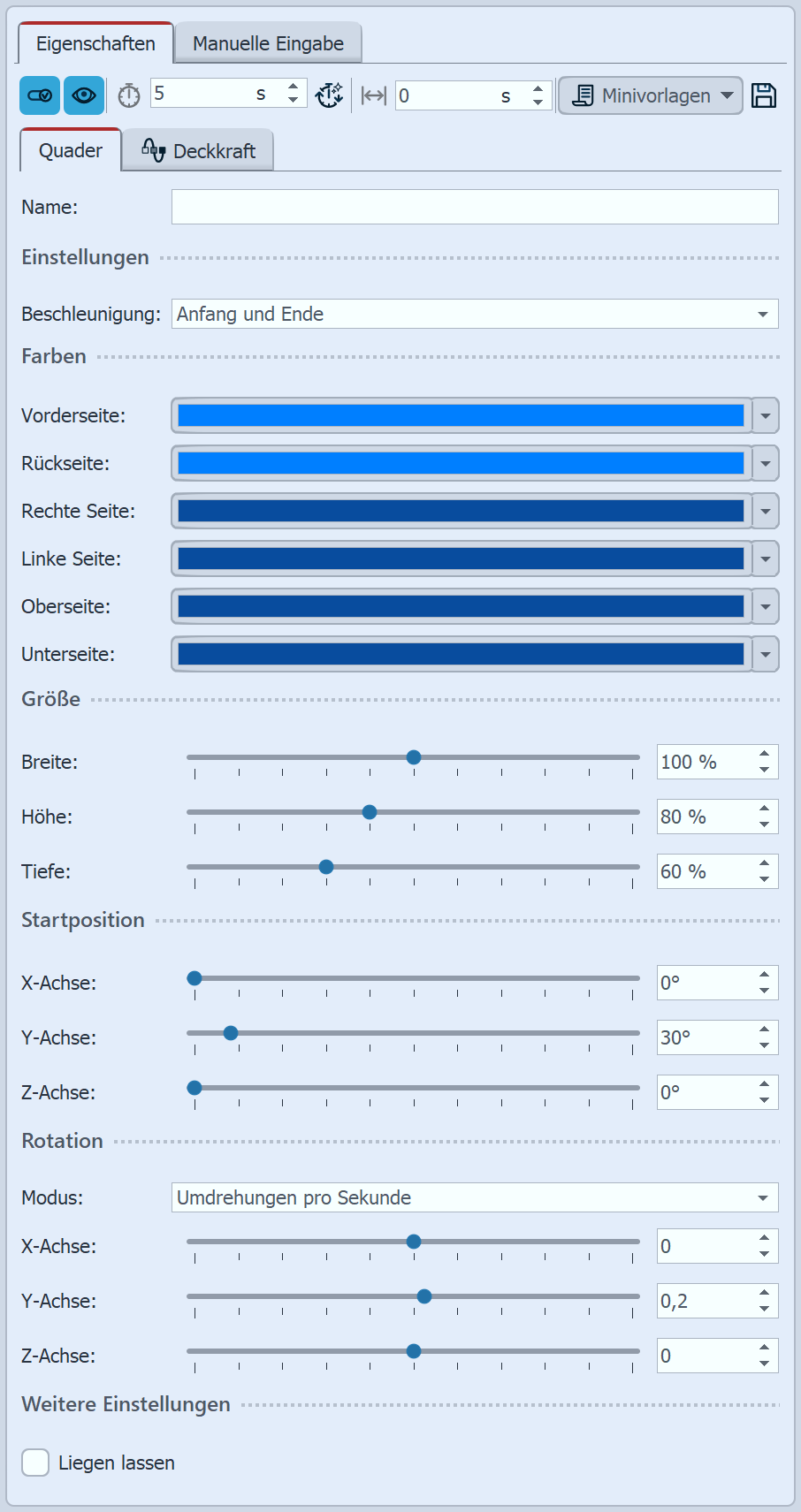 Einstellungen für 3D-Quader Einstellungen für Effekt 3D-Quader Mit Beschleunigung entscheiden Sie, ob der Würfel mit einer gleichmäßigen Geschwindigkeit (Auswahl "keine") laufen soll oder am Anfang und/oder Ende beschleunigt erscheint. Erhöhen Sie die Anzeigedauer aller Bilder im Effekt, um die Quader-Animation insgesamt länger laufen zu lassen. Solange sich keine Fotos oder Video in den Effekt-Bereichen befinden, werden die sechs Quaderseiten mit Farben gefüllt. Die Farbe kann über den Farbwähler geändert werden. Es ist auch möglich, eine transparente Farbe zu wählen. Das Aussehen des Quaders beeinflussen Sie über die Einstellungen der Breite, Größe und Tiefe. Welche Ansicht oder Seite des Quaders zuerst zu sehen ist, können Sie über Veränderungen der X/Y/Z-Werte bei Startposition bestimmen. Die Rotationsanimation (Häufigkeit der Drehungen und Richtung) können Sie über die Modi Winkel, Umdrehungen pro Sekunde oder Anzahl der Umdrehungen beeinflussen. Sind alle Werte für die X-, Y- und Z-Achse auf 0 findet keine Animation statt. Nutzen Sie Minuswerte, um gegenläufige Drehungen zu erzwingen. Um den Effekt für sich wirken zu lassen, empfiehlt sich für alle Bilder im Effekt die Einblendung Keine bzw. für alle sechs Bilder eine identische Einblendung. Um allen Bildern auf einmal die gleiche Einblendung zuzuweisen, markieren Sie alle Bilder während Sie die STRG -Taste gedrückt halten. Wählen Sie dann in den Eigenschaften die gewünschte Einblendung aus. Erhöhen Sie die Anzeigedauer aller Bilder im Effekt, um die Würfel-Animation insgesamt länger laufen zu lassen.
Größe und Position des 3D-WürfelsUm die Position des Quaders zu verändern, markieren Sie zunächst den Effekt-Rahmen in der Timeline. Verschieben Sie dann das Objekt im Bewegungspfad-Modus im Layoutdesigner. Zusätzlich kann der Quader auch mit einem Bewegungspfad versehen werden. |
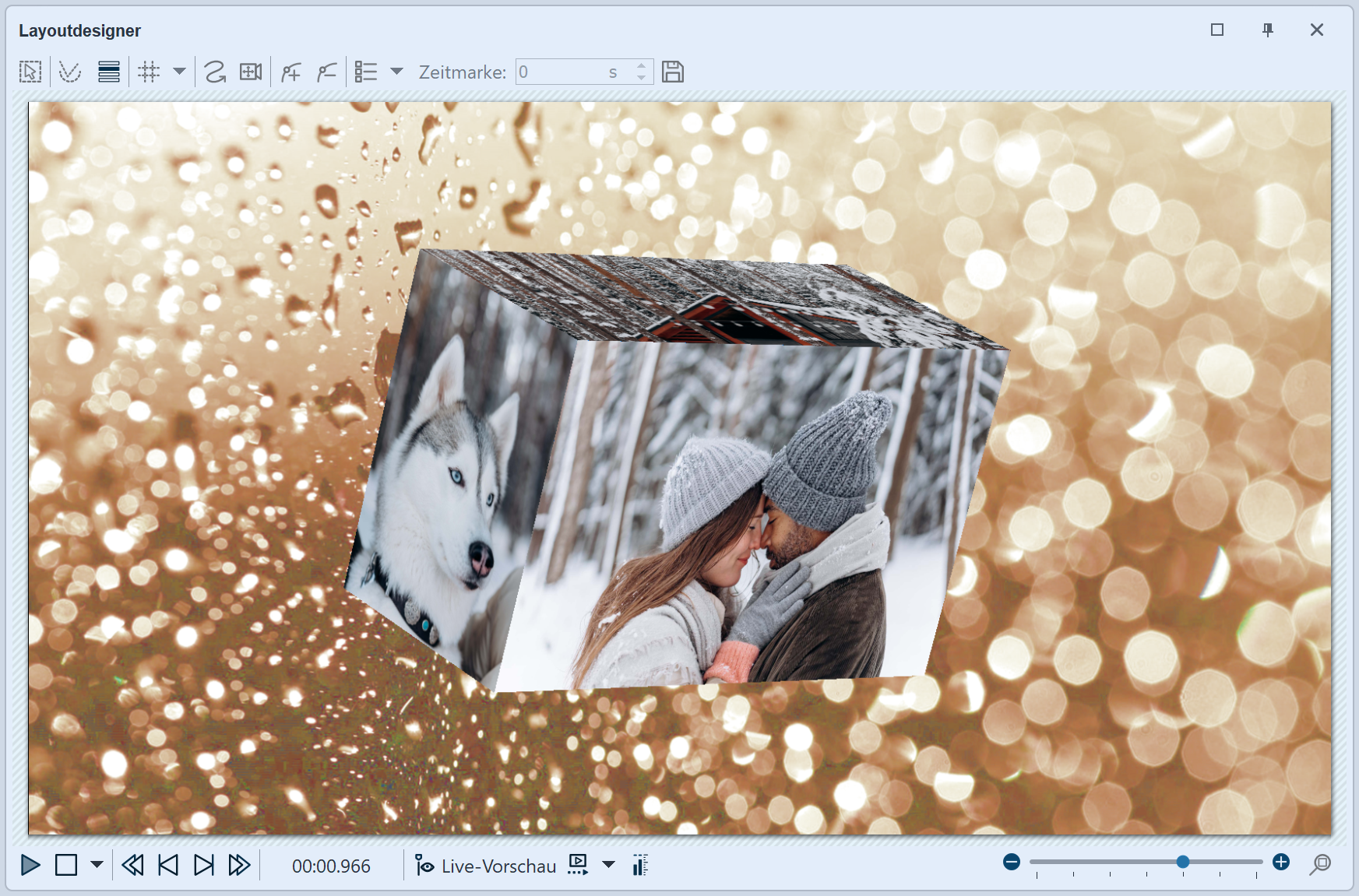
3D-Quader mit Bildern im Layoutdesigner